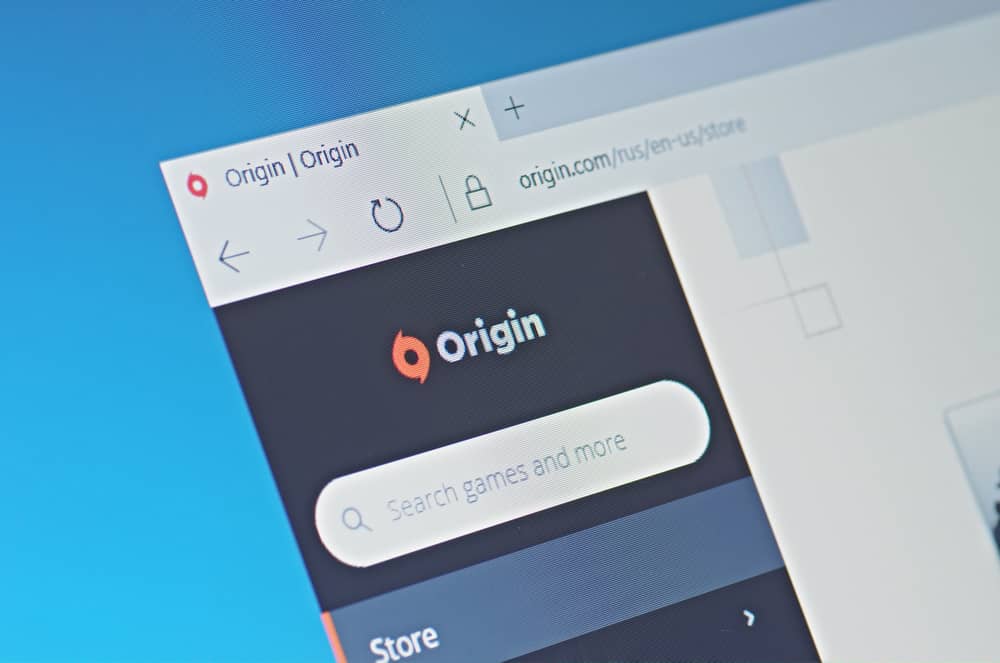Que vous souhaitiez libérer de l’espace disque sur votre Mac ou simplement enlever une application que vous n’utilisez plus, la désinstallation d’Origin peut être un peu délicate pour certains utilisateurs. Dans cet article, nous allons vous expliquer comment désinstaller Origin de manière simple et efficace, étape par étape.
Méthode manuelle pour la désinstallation d’Origin sur Mac
Cette méthode consiste à supprimer manuellement les fichiers liés à Origin sur votre Mac. Voici les étapes à suivre :
- Fermez complètement l’application Origin en cliquant sur Origin dans la barre des menus en haut de l’écran, puis en sélectionnant Quitter.
- Ouvrez le dossier Applications en utilisant le Finder ou en appuyant sur Commande + Shift + A sur votre clavier.
- Localisez l’application Origin dans le dossier Applications. Cliquez droit sur l’icône Origin et choisissez Déplacer vers la corbeille.
- Videz la corbeille en faisant un clic droit dessus et en choisissant Vider la corbeille.
Note : cette opération supprime uniquement l’application principale d’Origin. Pour éliminer complètement tous les fichiers résiduels, il est nécessaire de procéder aux étapes suivantes :
- Ouvrez le Finder et cliquez sur Aller dans la barre des menus en haut de l’écran.
- Maintenez la touche Option (Alt) enfoncée et sélectionnez Bibliothèque qui apparaît dans le menu.
- Utilisez le champ de recherche dans le coin supérieur droit pour rechercher les fichiers contenant « Origin » ou « EA ».
- Examinez attentivement chaque fichier trouvé, puis déplacez les éléments liés à Origin vers la corbeille.
- Videz à nouveau la corbeille pour supprimer définitivement les fichiers.
Attention : assurez-vous de bien vérifier chaque fichier avant de le supprimer. La suppression accidentelle d’autres fichiers peut entraîner des problèmes avec d’autres applications ou la fonctionnalité de votre Mac.
Utilisation d’un désinstalleur tiers pour supprimer Origin sur Mac
Si vous trouvez que la méthode manuelle est trop compliquée ou si vous souhaitez simplement gagner du temps, il existe différentes applications tierces conçues spécifiquement pour désinstaller des programmes sur Mac. Ces applications peuvent analyser votre système et supprimer automatiquement tous les fichiers associés à une application spécifique, dont Origin.
Voici un guide étape par étape pour utiliser un désinstalleur tiers pour supprimer Origin de votre Mac :
- Téléchargez et installez une application de désinstallation tierce de votre choix.
- Lancez l’application de désinstallation et cliquez sur Applications dans la barre latérale pour afficher la liste des applications installées sur votre Mac.
- Recherchez Origin dans la liste, puis cochez sa case correspondante.
- Cliquez sur le bouton Désinstaller en bas de l’écran. L’application procédera alors à la suppression d’Origin ainsi qu’à tous les fichiers associés automatiquement.
- Une fois la désinstallation terminée, vous pouvez fermer l’application de désinstallation tierce et vérifier que tous les fichiers liés à Origin ont bien été supprimés de votre Mac.
Problèmes courants lors de la désinstallation d’Origin et solutions
Il peut arriver que vous rencontriez des problèmes lors de la désinstallation d’Origin sur votre Mac. Voici quelques-unes des difficultés courantes et comment les résoudre :
Impossible de déplacer Origin vers la corbeille
Si vous ne parvenez pas à déplacer l’application Origin vers la corbeille, il se peut qu’elle soit encore en cours d’exécution. Assurez-vous de fermer complètement l’application avant de tenter de la supprimer.
Fichiers résiduels après la désinstallation d’Origin
Si vous avez suivi la méthode manuelle et que vous constatez toujours la présence de fichiers liés à Origin sur votre Mac, répétez les étapes de recherche et de suppression des fichiers dans la bibliothèque. Il est possible que vous ayez manqué un fichier lors de la première tentative.
Erreur de désinstallation avec une application tierce
Si vous rencontrez des erreurs lors de l’utilisation d’une application de désinstallation tierce pour supprimer Origin, assurez-vous que l’application est compatible avec la version de macOS que vous utilisez. Dans le cas contraire, recherchez une autre application de désinstallation fonctionnant avec votre système d’exploitation ou suivez la méthode manuelle décrite plus haut dans cet article.
En suivant ces instructions, vous devriez être en mesure de désinstaller Origin sur votre Mac sans difficulté. N’oubliez pas de toujours vérifier les fichiers avant de les supprimer et de vider la corbeille afin de supprimer définitivement les éléments indésirables de votre ordinateur.